Reklaam
Olete tõenäoliselt harjunud avama ja kasutama oma Android-telefonis ühte rakendust korraga. Kuid kas teadsite, et multitegumtöötluse abil on võimalik oma tootlikkust märkimisväärselt tõsta?
Mõningaid Androidi nippe ja rakendusi kasutades saate hoida kaks rakendust korraga lahti, hõlpsalt rakenduste vahel vahetada ja isegi teises rakenduses töötades videoid vaadata. Selle eesmärgi saavutamiseks vaatame Androidi multitaskimise paljusid võimalusi.
1. Androidi loomuliku lüliti otsetee
Android 7.0 Nougat ja uuemad versioonid pakuvad käepärast otsetee praeguse ja viimati kasutatud rakenduse vahetuks vahetamiseks. Selle kasutamiseks lihtsalt topeltpuudutage ruudukujulist viimast nuppu (see, mis tõmbab üles kõik aktiivsed rakendused) navigeerimisribal. Tehke see otsetee üks kord tagasi, et naasta viimati avatud rakendusse, seejärel uuesti soovi korral tagasi algsele.
Kui kasutate operatsioonisüsteemi Android 9.0 Pie või uuemat versiooni, pole teil ekraani allosas vanemaid navigeerimisnuppe. Selle asemel peate rakenduste vahetamiseks libistama pillikujulist kodunuppu paremale. Need žestid on vaid üks
Android Pie'i uued funktsioonid 13 parimat Android 9.0 pirukafunktsiooni, mida peate proovimaAndroid 9.0 Pie on siin ja see pakub hämmastavalt uusi funktsioone. Siit leiate ülevaate Android Pie kõige põnevamatest parandustest. Loe rohkem .Pange tähele, et kuigi see on omapärane Androidi funktsioon, ei pruugi see sõltuvalt tootjast teie telefonis olla (või võib esineda teistsugusel kujul).
2. Ekraani jagatud režiim
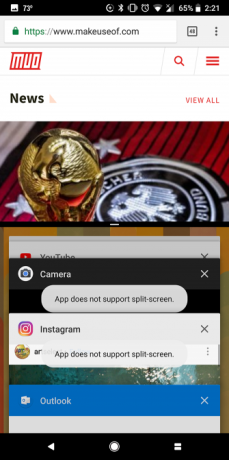
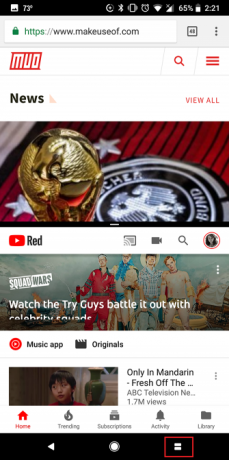
Androidil on ka mitme akna võimalus kahe rakenduse kõrvuti käitamiseks. Näiteks võib teil olla Google Docsis ekraani alumises osas avatud dokument, teises osas Google'i otsingu aken.
Lisaks võimaldab Android jagatud ekraanirežiimis teksti ühest rakendusest teise lohistada. Saate isegi akna suurust reguleerida sõltuvalt teie kasutusest. Peaaegu iga suurem rakendus toetab mitme aknaga Android-e, nagu Netflix, Google Docs, YouTube, Twitter ja WhatsApp.
Funktsiooni paremaks mõistmiseks vaadake meie jagatud ekraanirežiimi kasutamise juhend Android-is Kuidas kasutada jagatud ekraanirežiimi AndroidisAndroid-telefonides võimaldab poolitatud ekraanirežiim teil vaadata korraga kahte telefoni rakendust. Loe rohkem .
3. Pilt-pildis režiim
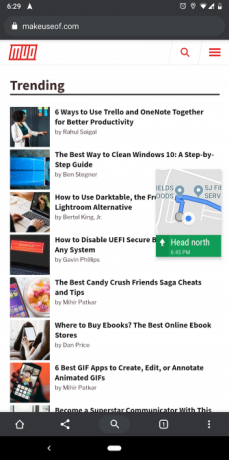
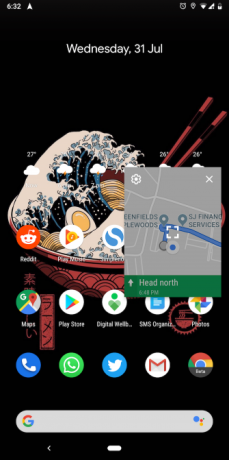
Veel üks nutikas multitegumtöötluse sisseehitatud Androidi funktsioon on pilt-pildis (PiP) režiim. See võimaldab teil videoid vaadata lohistatavas ujuvas aknas.
On palju stsenaariume, kus teile on PiP-režiim mugav. Võite sõbraga videovestluse ajal restorane otsida või vaadata YouTube'i klippi ja sirvida Redditit üheaegselt. PiP-vaade on saadaval käputäis videorakendusi, sealhulgas YouTube, Netflix ja VLC.
Kuid Androidi pilt-pildis-režiim ei piirdu rakenduste voogesitusega. PiP töötab Google Mapsi navigeerimise, Google Duo videovestluste ja muu jaoks.
Rakenduses pilt-pilt-režiimile lülitumiseks on lihtsalt vaja puudutage kodunuppu sisu esitamise ajal ja rakendus kahandab oma aktiivse sisu automaatselt väikesesse aknasse. Selle toimimiseks ei pea te ühtegi seadet käsitsi sisse lülitama.
Pilt-pildis tugi on saadaval ainult operatsioonisüsteemides Android 8.0 Oreo ja uuemates versioonides. Kui soovite selle kohta rohkem teada saada, tehke järgmist Androidi pildi-pildi-funktsiooni lühijuhend Android Oreo videopildi funktsioon - lühike juhendAndroid Oreo uus režiim pilt-pildis võimaldab tänu väikesele aknale kasutada kahte rakendust korraga. Siit saate teada, kuidas leida, millised rakendused seda toetavad ja kuidas seda kasutada. Loe rohkem .
4. Lynketi brauser
Lynketi brauser proovib parandada Androidi kohmakaid kohandatud vahekaartide funktsioone, edastades veebilehed eraldi rakendusse. Põhjus, mida me siin siin mainime, on aga rakenduse mitme ülesande täitmise oskus.
Lynket saab laadida veebilehti taustal ja lisada need ekraanile hõljuvate mullidena. Võite neil kohe osaleda ja seejärel naasta selle juurde, mida te varem tegite, või jätta nad hilisemaks ekraaniservade ümber rippuma.
Rakendus võimaldab teil käivitada mitu linki hõljuvate mullidena, et hõlpsalt brauseri ja muude rakenduste vahel multitasku teha.
Lae alla:Lynketi brauser (Saadaval on tasuta premium versioon)
5. Ekraani jagatud käivitaja
See rakendus täiendab Androidi jagatud ekraaniga utiliiti, lisades ühe võtme puuduva funktsiooni.
Split Screen Launcheri abil saate luua otseteid sageli kasutatavateks jagatud ekraaniga kombinatsioonideks. Oletame, et teil on YouTube ja Twitter regulaarselt mitme akna režiimis. Saate selle muuta avaekraani otseteeks, et avada jagatud ekraanirežiim nende kahe rakenduse abil korraga.
Split Screen Launcheril on sirgjooneline liides. Uue otsetee konfigureerimiseks koputage Loo otsetee nuppu rakenduses, määrake ülemised ja alumised rakendused ning klõpsake nuppu Salvesta. Viipas hoidke all ja lohistage uue otsetee paigutamiseks avaekraanile.
Selle kirjutamise ajal on Split Screen Launcher endiselt varase juurdepääsuga. Seetõttu võib sellel mõnikord olla stabiilsusprobleeme.
Lae alla:Ekraani jagatud käivitaja (Tasuta)
6. Tegumiriba
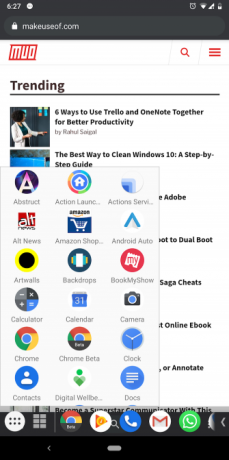
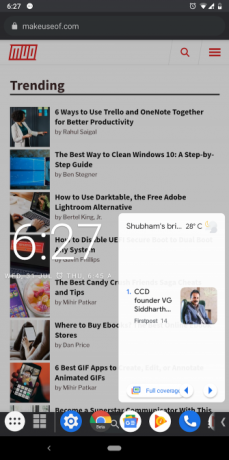
Tegumiriba on ülim multitegumtöötluse tööriist Androidi telefonidele. Sisuliselt nööpnõel on telefoni ekraani allosas töölaualaadne tegumiriba. Riba vasakus servas leiate omamoodi käivitusmenüü, et pääseda juurde kõigile installitud rakendustele. Rakendusel paremal on teie viimati kasutatud rakendused.
Kuna see on juurdepääsetav kõikjal, saate hõlpsalt rakenduste vahel liikuda ja vahele jätta hiljutise navigeerimisnupu. Lisaks saab tegumiribale mahutada nii palju vidinaid, kui soovite.
Vaate takistamiseks, kui te seda ei kasuta, peidab tegumiriba automaatselt nooleklahvi alla. See ei pea ka põhja jääma; saate selle vasakule või paremale servale ümber paigutada ja selle suunda muuta.
Opsüsteemi Android 7.0 ja uuemate versioonide korral saab tegumiriba isegi käivitada vabas vormis akendes olevad rakendused, et muuta teie telefon tõeliselt mobiilseks tööjaamaks. See funktsioon on aga võimalik ainult ADB kesta käsu kaudu. Kui olete seadistage oma arvutis ADB, minge tegumiriba vahekaardile Vabavorm ja järgige ekraanil kuvatavaid juhiseid.
Lae alla:Tegumiriba (Tasuta)
7. Serva ekraan
Servaekraan laadib teie telefoni servad ülelaadimisega, lisades rea ülestõstetavaid paneele. Need võimaldavad teil kiiresti pääseda juurde oma lemmikrakendustele, kontaktidele, seadetele, navigeerimise otsetetele ja muule.
Edge Screeni saab kutsuda, tõmmates külgribale ja liikudes pidevalt paneelide vahel liikumiseks. Lisaks sisaldab Edge Screen käputäis minirakendusi, sealhulgas muusika taasesituse juhtimist, kalkulaatorit, kalendrit, diktofoni ja failide uurijat.
See funktsionaalsus on kasulik paljudes olukordades. Võib-olla vestlete sõbraga ja soovite arvutada eile õhtusöögi arve. Saate lihtsalt Edge ekraani välja tõmmata, libistada, kuni jõuate minikalkulaatori rakendusse, saate teada tulemuse ja naasta vestlusse - see toimub mõne sekundi jooksul.
Lae alla:Serva ekraan (Saadaval on tasuta premium versioon)
8. Ujuv baar V40
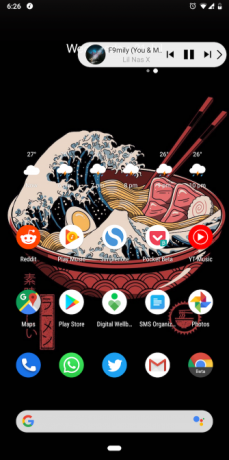
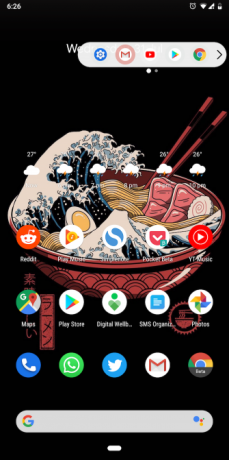
Võite mõelda sellele rakendusele kui Edge Screeni vähem segavale alternatiivile, kuna kontseptsioon on identne. Ujuv riba V40 võimaldab teil pääseda oma rakendustele, kontaktidele, kiiretele toimingutele ja muudele üksustele ilma praegusest tegevusest lahkumata.
Kuid selle asemel, et oma ekraanist üle poole võtta, elab ujuv riba V40 kompaktses ülestõstetavas ujuvas baaris. Nagu Edge Screen, on see ka libisev ja mahutab nii mitmeid vidinaid kui ka kogusid. Võite isegi konfigureerida vahekaardi juhusliku stantsirulli genereerimiseks.
Lae alla:Ujuv baar V40 (Saadaval on tasuta premium versioon)
Täiustage oma Androidi telefoni kasutamist
Need rakendused aitavad teil Androidi telefonis mitmel viisil mugavalt multitegumtöötlust teha. Isegi liikvel olles saate tööd tõhusamalt teha, rakendusi hetkega vahetada ja rakendusi üksteise kõrval käitada.
Kui soovite Androidi ülelaadimist jätkata, ärge lõpetage siin. Oleme ümardanud mõned puuduvad funktsioonid, mida kolmanda osapoole rakendused Androidile lisavad 11 puuduvat Androidi funktsiooni, mida saate kohe hankidaAndroid on suurepärane, kuid seda saab alati paremaks muuta. Need rakendused pakuvad suurepäraseid funktsioone, mida me soovime, et Google vaikimisi hõlmaks. Loe rohkem .
Indias Ahmedabadist pärit Shubham on vabakutseline tehnoloogiaajakirjanik. Kui ta ei kirjuta tehnoloogiamaailmas ükskõik millisele trendile, siis leiate, et ta kas uurib oma kaameraga uut linna või mängib oma PlayStationis uusimat mängu.


